Google mødes er en cloud-baseret videokonferencetjeneste, der er blevet mere og mere populær i de senere år. Det er en god mulighed for kommunikation og samarbejde. Uanset om du er i forbindelse med kolleger, klassekammerater eller familiemedlemmer, kan et personligt profilbillede have en positiv indflydelse på dine interaktioner.
Denne artikel vil dykke ned i verden af Google Meet profilbillede, som giver dig en omfattende guide til, hvordan du ændrer dit profilbillede og forbedrer din tilstedeværelse på platformen.
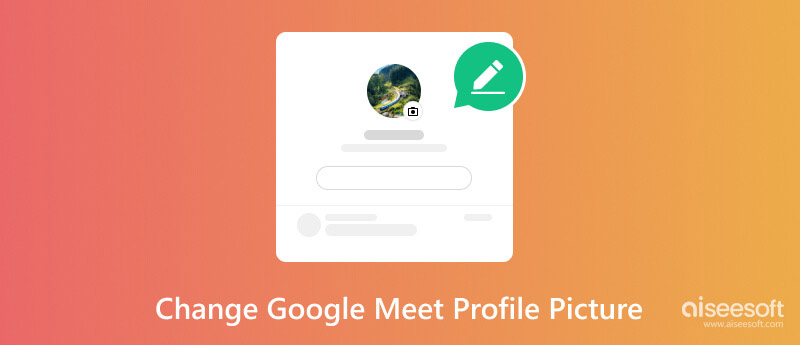
Dit Google Meet-profilbillede er et lille billede, der repræsenterer dig under videoopkald og møder. Det vises ved siden af dit navn, hvilket gør det nemt for andre at identificere dig. At have et professionelt og genkendeligt profilbillede kan forbedre din overordnede online tilstedeværelse og formidle en følelse af troværdighed.
Selvom Google Meet ikke tilbyder en direkte mulighed for at ændre dit profilbillede i appen, kan du nemt ændre det ved at opdatere dit profilbillede på din Google-konto. Denne ændring afspejles i alle Google-tjenester, inklusive Meet.
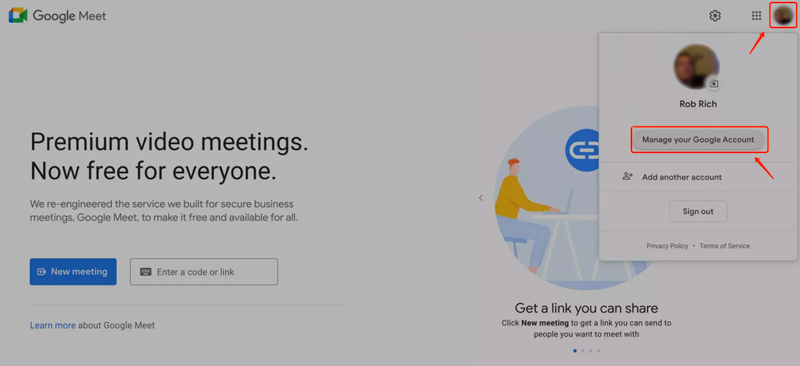
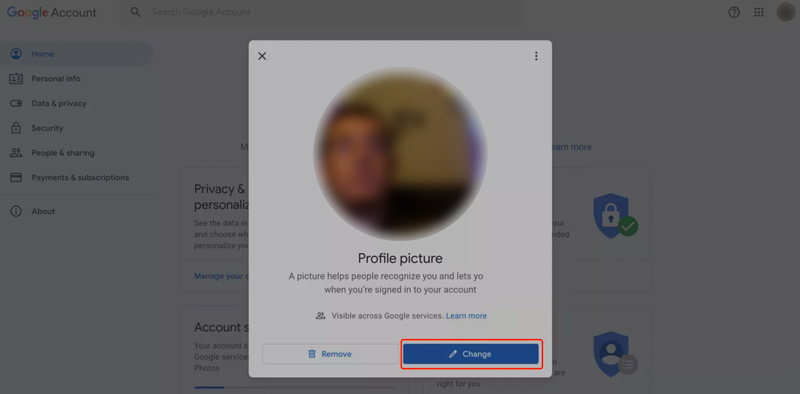
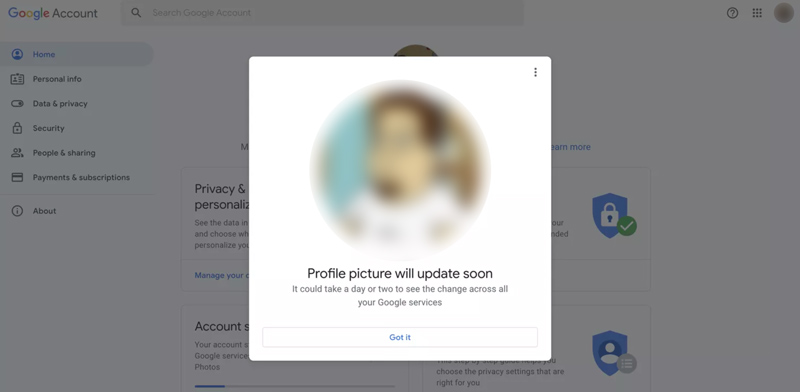
Ud over at ændre dit profilbillede på din Google-kontoside, er der to andre måder at ændre dit profilbillede på.
Når du er i et Google Meet-opkald, kan du klikke på det cirkulære ikon, der viser dit aktuelle profilbillede og derefter klikke på Skift. Du kan også ændre dit profilbillede fra Google Meet-appen på din mobilenhed.
Når du vælger et profilbillede til Google Meet, bør du bruge et billede, der er klart og let at se. Det skal også passe til indstillingen. Sørg for, at dit ansigt er centreret i billedet. For at opskalere dit profilbillede kan du prøve at bruge det kraftfulde Aiseesoft AI Photo Editor. Det kan nemt opskalere dit profilbillede og optimere kvaliteten ved hjælp af avanceret AI-teknologi.
100 % sikker. Ingen annoncer.
100 % sikker. Ingen annoncer.

Når du vælger det rigtige profilbillede til Google Meet, bør du sigte efter et klart, godt oplyst og professionelt udseende billede, der afspejler din personlighed og konteksten for dine interaktioner. Undgå at bruge afslappede eller uformelle selfies, der måske ikke formidler det ønskede niveau af professionalisme.
Sørg for, at dit profilbillede stemmer overens med tonen og formålet med dit Google Meet-brug. Undgå at bruge upassende eller distraherende billeder, som måske ikke passer til platformen eller publikum.
Overvej at vælge en neutral baggrund, der ikke trækker unødvendig opmærksomhed væk fra dit ansigt. Desuden må du hellere holde dit profilbillede opdateret for at afspejle dit nuværende udseende og bevare en følelse af ægthed.
Google Fotos: Brug dit eksisterende Google Fotos-bibliotek til at finde passende billeder.
Unsplash: Gør det muligt for dig at få en stor samling af højkvalitets, gratis at bruge billeder fra Unsplash.
Pexels: Udforsk en anden platform, der tilbyder en bred vifte af gratis, copyright-fri stockfotos.
Creative Commons: Oplev billeder licenseret under Creative Commons gratis eller til minimale omkostninger.
Professionelle fototjenester: Overvej at hyre en professionel fotograf til et headshot, der fanger din essens og formidler professionalisme.
Grafisk design software: Brug grafisk designsoftware som Adobe Photoshop, Aiseesoft AI Photo Editor, eller Canva for at oprette et brugerdefineret profilbillede, der afspejler din unikke stil.
Kan jeg kun lægge et profilbillede på Google Meet og ikke for andre tilknyttede platforme?
Desværre er det ikke muligt at indstille et andet profilbillede for forskellige Google-tjenester. Det samme profilbillede vil blive brugt til alle dine Google-tjenester, inklusive Google Meet, Gmail og YouTube.
Er mit ansigt spejlet i Google Meet?
Ja, dit ansigt spejles i Google Meet på din egen skærm. De fleste videokonferenceapps, inklusive Google Meet, vender dit videofeed vandret for at få det til at føles mere som et almindeligt spejl. Folk er vant til at se sig selv i et spejl, og det kan være desorienterende at se deres billede uspejlet. De andre deltagere i mødet vil dog se dit ansigt uspejlet, fordi videofeedet vendes tilbage igen, før det sendes til de andre deltagere.
Hvorfor kan jeg ikke se mit ansigt i Google Meet?
Der kan være et par grunde til, at du ikke kan se dit ansigt i Google Meet. Her er nogle af de mest almindelige årsager: kameratilladelse eller forbindelsesproblemer, kameradriveren er forældet, en anden app bruger kameraet, og Google Meet fejler.
Konklusion
Et profilbillede kan hjælpe dig med at tilpasse din Google Meet-oplevelse og gøre det nemmere for andre brugere at identificere dig. Ved at følge de trin, der er beskrevet i dette indlæg og følge de angivne tips, kan du nemt ændre din Google Meet profilbillede.

Forstør og opskaler billeder op til 4K i batches hurtigt med bred understøttelse af forskellige billedformater.
100 % sikker. Ingen annoncer.
100 % sikker. Ingen annoncer.